授权类型
| 单用户授权 | 温馨提示 |
|---|---|
| 可激活一用户 所有 设备 | 每个用户购买一个授权即可,无需多拍 |
授权详情
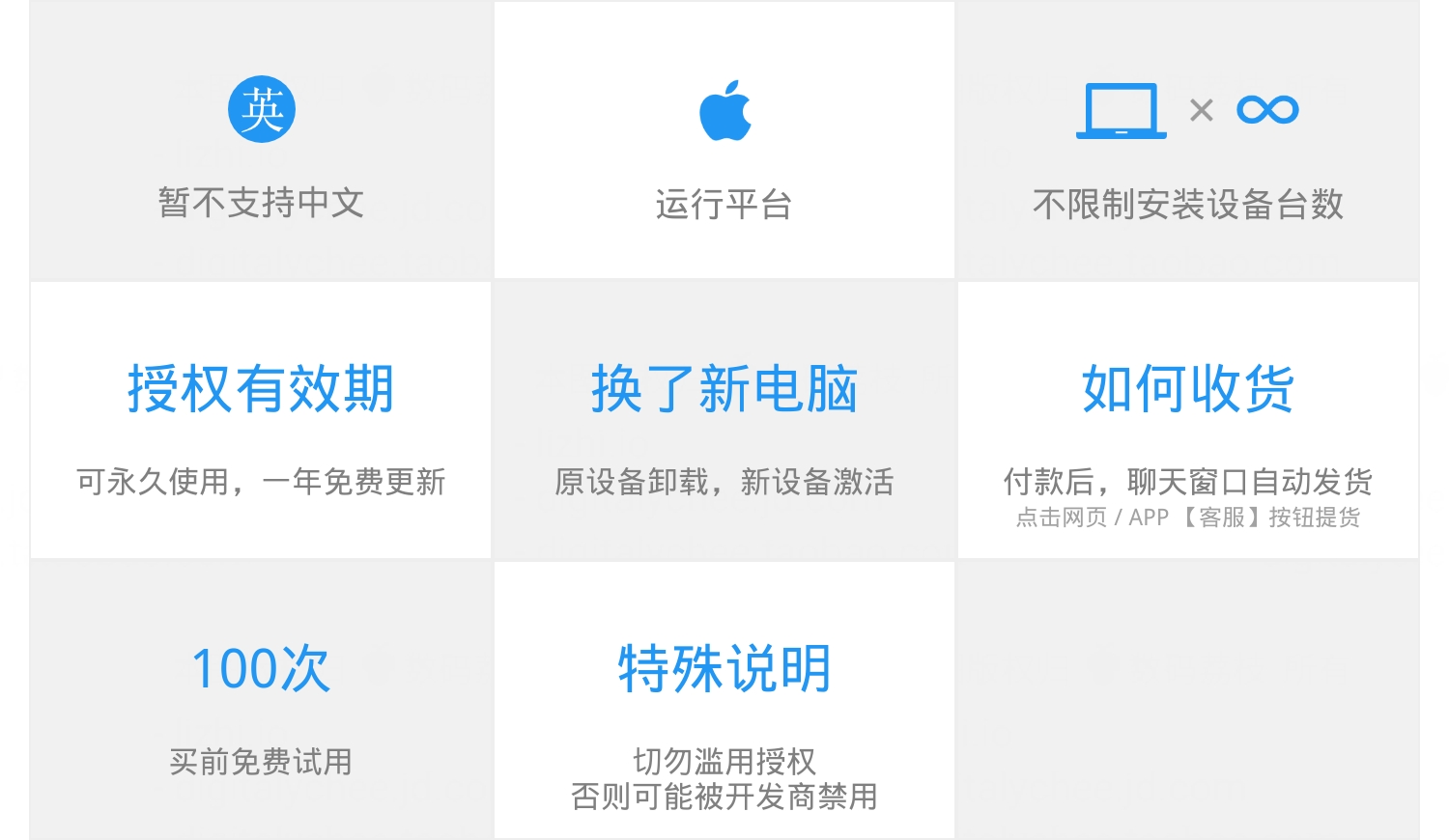
软件下载
整合了官方下载地址 & 国内高速下载地址
软件介绍
Moom 4 是一款适用于 macOS 的布局管理工具,提供多种使用模式,可快捷调整窗口的大小 / 位置 / 排列布局,并支持自定义窗口排列方案。
浮窗快捷调整
为任意窗口操作按钮添加浮窗,悬停即可呼出,一键调整 / 移动
鼠标快捷缩放
按下修饰键,搭配鼠标移动快捷调整窗口尺寸,无需精准点选
边缘拖拽调整
将窗口拖动到屏幕边缘,即可实现全屏 / 半屏 / 四分之一等布局
键盘快捷操作
快捷键呼出控制面板,搭配方向键快速调整窗口的位置 / 大小
保存布局方案
可通过侧边栏文件夹,管理自定义的窗口排列和快捷操作方案
更多实用功能
提供自定义浮窗按钮 / 大小、创建 / 导出 / 导入动作方案等
激活教程
当你收到授权后,通过以下步骤激活软件:
一、运行「Moom」后,依次点击菜单栏「Moom > Buy Moom…」按钮:
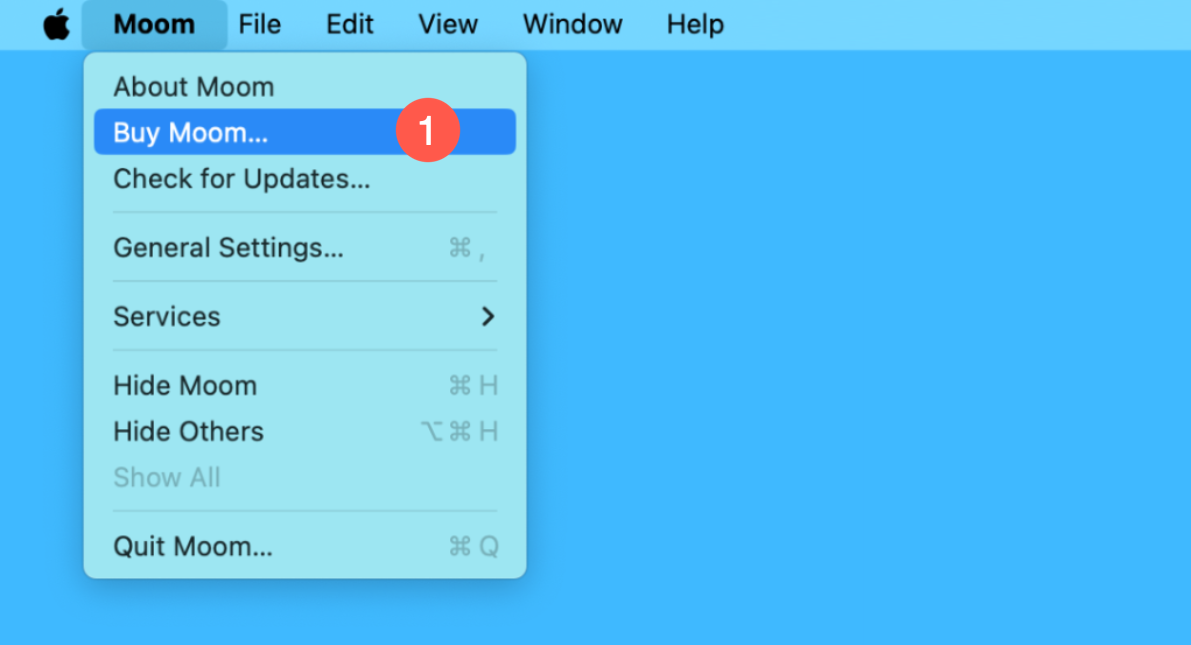
二、下载授权邮件中的授权文件,将其拖曳到激活窗口中松开,即可完成激活。
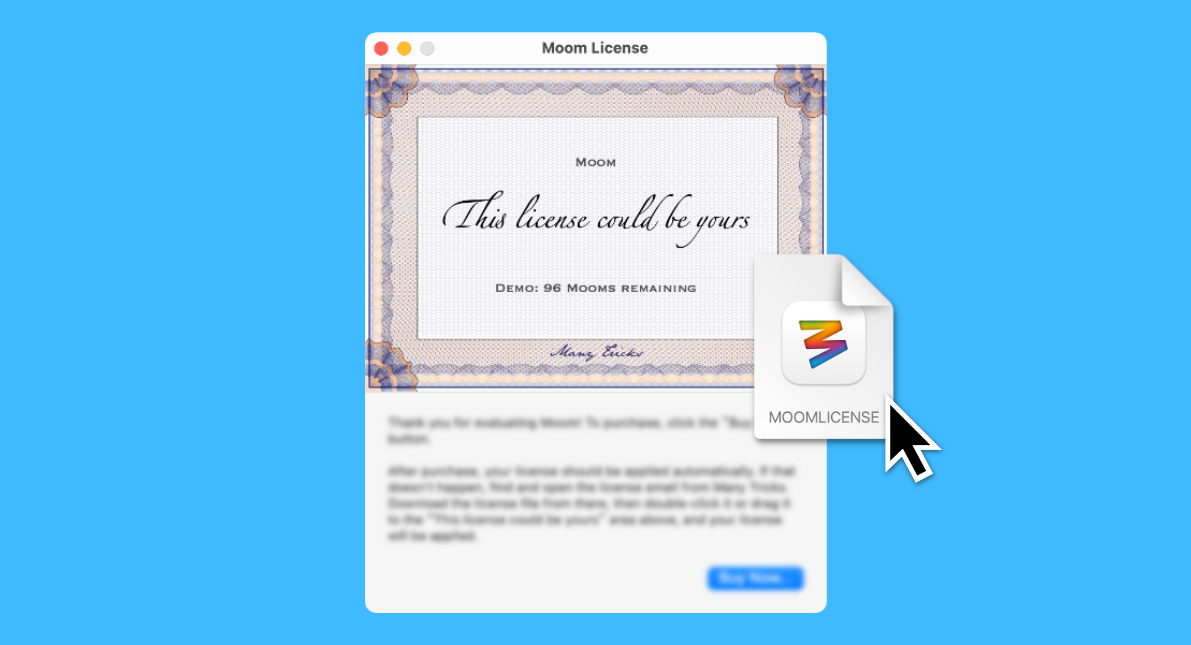

 购物车 (
购物车 (




 已售罄
已售罄
















